亲爱的电脑小伙伴,你是否厌倦了Windows的束缚,想要体验一把安卓的狂野?别急,今天就来给你详细讲解如何给电脑装上安卓系统,让你的电脑瞬间变身移动智能终端,玩转各种安卓应用!
一、准备工作:装备齐全,信心满满
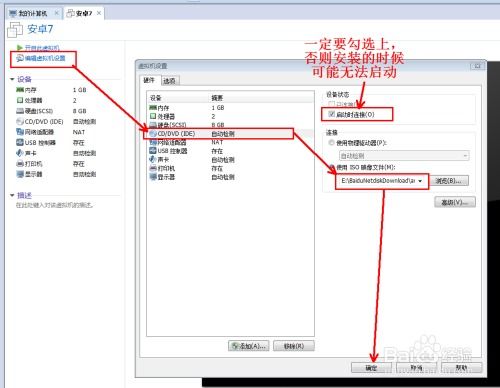
1. 下载安卓系统映像:首先,你得去网上下载一个安卓系统的映像文件。这里推荐使用Android x86系统,它专为电脑设计,兼容性极佳。记得选择适合你电脑CPU架构的版本哦!
2. 准备U盘:找一个4G以上的U盘,用来制作启动盘。当然,U盘越大越好,这样你的安卓系统才能有更大的发挥空间。
3. 下载UltraISO:这是一个神奇的软件,可以帮助你将安卓系统映像写入U盘。下载地址:http://www.androidx86.net/thread-185-1-1.html
二、制作启动盘:一气呵成,轻松搞定
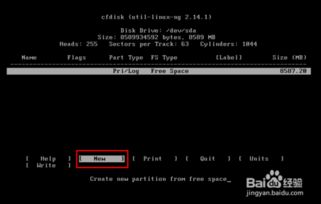
1. 打开UltraISO:将下载好的UltraISO软件打开,你会看到一个类似Windows资源管理器的界面。
2. 加载映像:在UltraISO界面中,找到你下载的安卓系统映像文件,双击打开。
3. 写入映像:点击“启动”菜单下的“写入硬盘映像”选项,选择你的U盘,然后点击“写入”按钮。等待片刻,映像文件就被写入U盘了。
三、启动电脑:轻松一按,进入安卓世界
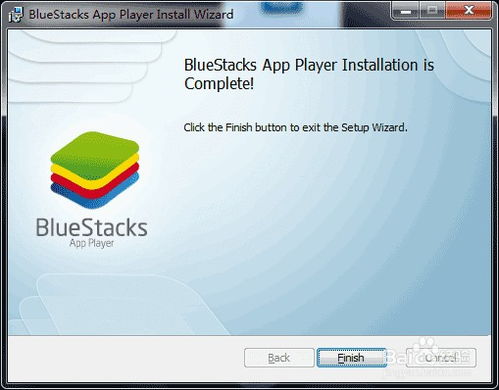
1. 重启电脑:将制作好的U盘插入电脑,然后重启电脑。
2. 进入BIOS设置:在电脑启动过程中,按下F2(或根据你的电脑型号不同,可能是F10、Delete等)键进入BIOS设置。
3. 设置启动顺序:在BIOS设置中,找到“Boot”选项,将其设置为从U盘启动。
4. 保存设置并退出:设置完成后,按F10保存设置并退出BIOS。
5. 启动安卓系统:电脑重启后,就会从U盘启动安卓系统了。第一次启动可能会稍微慢一些,因为系统正在加载。
四、安装安卓系统:一步到位,享受安卓乐趣
1. 安装到硬盘:在安卓系统中,你可以选择将系统安装到硬盘。这样,你就可以在电脑上双系统运行了。
2. 选择安装位置:选择一个剩余空间大于8G的硬盘分区,点击“安装”按钮。
3. 等待安装完成:安装过程可能会花费一些时间,请耐心等待。
4. 重启电脑:安装完成后,重启电脑,选择从硬盘启动安卓系统。
五、使用安卓系统:畅游应用海洋,享受智能生活
1. 下载应用:在安卓系统中,你可以通过Google Play商店下载各种应用,如游戏、办公软件、社交软件等。
2. 体验安卓特色:安卓系统拥有丰富的特色功能,如多任务处理、悬浮窗、手势操作等,让你在使用过程中更加得心应手。
3. 享受智能生活:通过安卓系统,你可以轻松连接各种智能设备,如智能电视、智能音响等,享受智能生活的便捷。
亲爱的电脑小伙伴,现在你的电脑已经成功装上了安卓系统,是不是觉得焕然一新呢?快来体验一下安卓的魅力吧!记得分享你的使用心得,让我们一起畅游安卓世界!

























网友评论